
ఒక నెట్వర్క్ అడాప్టర్ను కొనుగోలు చేసిన తరువాత, మీరు కొత్త పరికరాన్ని సరైన ఆపరేషన్ కోసం డ్రైవర్లను ఇన్స్టాల్ చేయాలి. మీరు దీన్ని అనేక మార్గాల్లో చేయవచ్చు.
TP- లింక్ TL-WN822N కోసం డ్రైవర్లను సంస్థాపించుట
దిగువ అన్ని మార్గాలను ఉపయోగించడానికి, యూజర్ ఇంటర్నెట్ మరియు అడాప్టర్ మాత్రమే యాక్సెస్ అవసరం. డౌన్లోడ్ విధానాన్ని ప్రదర్శించే ప్రక్రియ మరియు సంస్థాపన ఎక్కువ సమయం పట్టదు.పద్ధతి 1: అధికారిక వనరు
అడాప్టర్ TP- లింక్ ద్వారా తయారు చేయబడినది, మొదట అన్నింటికీ, దాని అధికారిక వెబ్సైట్ను సందర్శించండి మరియు అవసరమైన సాఫ్ట్వేర్ను కనుగొనడం అవసరం. ఇది చేయటానికి, కింది అవసరం:
- పరికర తయారీదారు యొక్క అధికారిక పేజీని తెరవండి.
- అగ్ర మెను సమాచారం కోసం శోధించడానికి ఒక విండోను కలిగి ఉంది. TL-WN822N మోడల్ పేరును నమోదు చేసి, "Enter" నొక్కండి.
- ఉత్పన్నమయ్యే ఫలితాల్లో అవసరమైన మోడల్ ఉంటుంది. సమాచారంతో పేజీకి వెళ్లడానికి దానిపై క్లిక్ చేయండి.
- ఒక క్రొత్త విండోలో, మీరు మొదట అడాప్టర్ యొక్క సంస్కరణను ఇన్స్టాల్ చేయాలి (మీరు పరికరం నుండి ప్యాకేజీని కనుగొనవచ్చు). దిగువ మెను నుండి "డ్రైవర్" అని పిలువబడే విభాగాన్ని తెరవండి.
- ఓపెన్ జాబితా మీకు అవసరమైన సాఫ్ట్వేర్ను కలిగి ఉంటుంది. డౌన్లోడ్ చేయడానికి ఫైల్ యొక్క పేరును క్లిక్ చేయండి.
- ఆర్కైవ్ అందుకున్న తరువాత, అది అన్జిప్ చేయడానికి మరియు ఫలితంగా ఫోల్డర్ను ఫైళ్ళతో తెరవడానికి అవసరం. కలిగి ఉన్న అంశాలలో, "సెటప్" అని పిలువబడే ఫైల్ను అమలు చేయండి.
- సంస్థాపన విండోలో, తదుపరి బటన్ను క్లిక్ చేయండి. మరియు ఒక కనెక్ట్ నెట్వర్క్ అడాప్టర్ ఉనికిని కోసం PC స్కాన్ ముగింపు వరకు వేచి.
- అప్పుడు ఇన్స్టాలర్ యొక్క సూచనలను అనుసరించండి. అవసరమైతే, సంస్థాపనకు ఫోల్డర్ను ఎంచుకోండి.
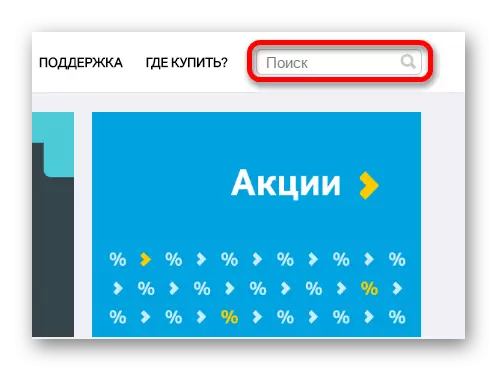

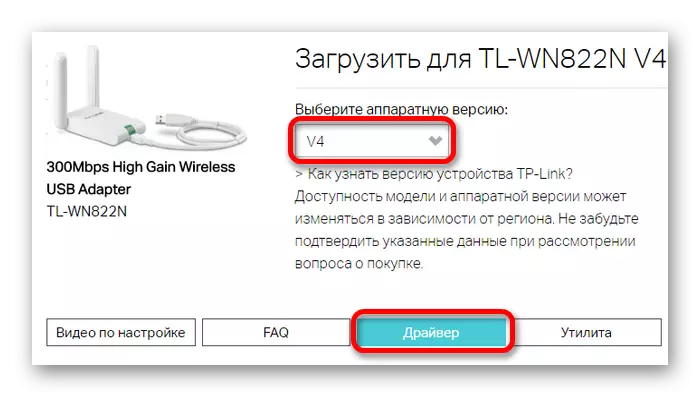


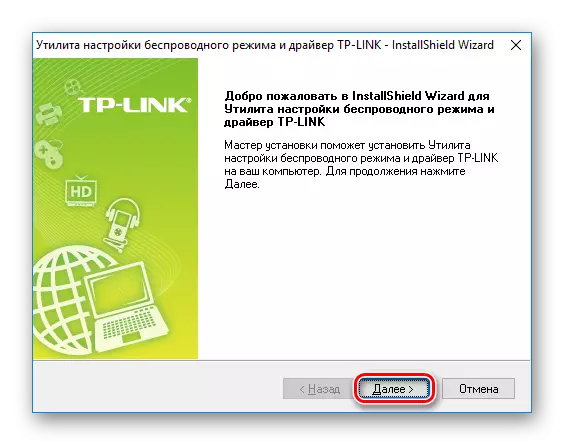

విధానం 2: ప్రత్యేక కార్యక్రమాలు
ఒక ప్రత్యేక సాఫ్ట్వేర్ అవసరమైన డ్రైవర్లను పొందటానికి ఒక ప్రత్యేక సాఫ్ట్వేర్ కావచ్చు. అధికారిక కార్యక్రమం నుండి, ఇది విశ్వజనీనత ద్వారా వేరు చేయబడుతుంది. డ్రైవర్లు ఒక నిర్దిష్ట పరికరం కోసం మాత్రమే ఇన్స్టాల్ చేయవచ్చు, మొదటి అవతారం, కానీ నవీకరణలను అవసరమైన అన్ని PC భాగాలు కోసం. అయితే అనేక కార్యక్రమాలు ఉన్నాయి, అయితే, పనిలో అత్యంత అనుకూలమైన మరియు అనుకూలమైన ఒక ప్రత్యేక వ్యాసంలో సేకరించబడతాయి:
పాఠం: డ్రైవర్ల సంస్థాపనకు ప్రత్యేక సాఫ్ట్వేర్
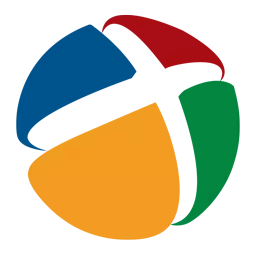
కూడా, ఈ కార్యక్రమాలు ఒకటి విడిగా పరిగణించాలి - డ్రైవర్ ప్యాక్ సొల్యూషన్. ఇది ఒక సాధారణ ఇంటర్ఫేస్ మరియు ఒక పెద్ద తగినంత డేటాబేస్ ఎందుకంటే, అది డ్రైవర్లు పని లో పని లో విచ్ఛిన్నం వినియోగదారులకు తగినంత సులభం ఉంటుంది. కొత్త డ్రైవర్ను ఇన్స్టాల్ చేసే ముందు రికవరీ పాయింట్ను సృష్టించడం సాధ్యమవుతుంది. కొత్త సాఫ్ట్వేర్ యొక్క సంస్థాపన సమస్యలను ఎదుర్కొంటున్నట్లయితే ఇది అవసరం కావచ్చు.
మరింత చదవండి: డ్రైవర్లు ఇన్స్టాల్ డ్రైవర్ ప్యాక్ పరిష్కారం ఉపయోగించి
పద్ధతి 3: పరికరం ID
కొన్ని సందర్భాల్లో, మీరు కొనుగోలు చేసిన అడాప్టర్ యొక్క ID ను సూచించవచ్చు. అధికారిక వెబ్సైట్ లేదా మూడవ పార్టీ కార్యక్రమాల నుండి ప్రతిపాదిత డ్రైవర్లు సరికానిదిగా మారినట్లయితే ఈ పద్ధతి చాలా ప్రభావవంతంగా ఉంటుంది. ఈ సందర్భంలో, మీరు ID ద్వారా పరికరాలు కోసం శోధన అమలు చేసే ప్రత్యేక వనరును సందర్శించాలి, మరియు అడాప్టర్ డేటాను నమోదు చేయండి. "పరికర మేనేజర్" - సిస్టమ్ విభాగంలో మీరు సమాచారాన్ని పొందవచ్చు. ఇది చేయటానికి, దాన్ని ప్రారంభించండి మరియు పరికరాల జాబితాలో అడాప్టర్ను కనుగొనండి. దానిపై కుడి-క్లిక్ చేసి "లక్షణాలు" ఎంచుకోండి. TP-Link TL-WN822N విషయంలో, కింది డేటా సూచించబడుతుంది:
USB \ vid_2357 & pid_0120
USB \ vid_2357 & pid_0128
పాఠం: పరికర ఐడిని ఉపయోగించి డ్రైవర్ల కోసం శోధించడం ఎలా

పద్ధతి 4: "పరికరం మేనేజర్"
డ్రైవర్లకు కనీసం ప్రజాదరణ పొందిన డ్రైవర్. అయినప్పటికీ, ఇది చాలా సరసమైనది, ఎందుకంటే ఇది నెట్వర్క్లో అదనపు డౌన్లోడ్ లేదా అన్వేషణ అవసరం లేదు, ఎందుకంటే మునుపటి సందర్భాలలో. ఈ పద్ధతిని ఉపయోగించడానికి, మీరు PC కు అడాప్టర్ను కనెక్ట్ చేయాలి మరియు పరికర నిర్వాహకుడిని అమలు చేయాలి. కనెక్ట్ చేయబడిన అంశాల జాబితాలో, దానిపై అవసరమైన మరియు కుడి-క్లిక్ను కనుగొనండి. ఓపెన్డ్ కాంటెక్స్ట్ మెనూ మీరు ఎంచుకోవాలనుకుంటున్న "నవీకరణ డ్రైవర్లు" అంశాన్ని కలిగి ఉంటుంది.
మరింత చదువు: వ్యవస్థ ప్రోగ్రామ్ను ఉపయోగించి డ్రైవర్లను ఎలా అప్డేట్ చేయాలి

కావలసిన సాఫ్ట్వేర్ యొక్క సంస్థాపన విధానంలో అన్ని పేరుగల పద్ధతులు ప్రభావవంతంగా ఉంటాయి. యూజర్ కోసం చాలా సరిఅయిన అవశేషాలు ఎంపిక.
